Mündəricat
Bəzən biz müxtəlif səbəblərdən düsturlar olan xüsusi xanaları qorumalıyıq və yalnız istifadəçi üçün göstərilən dəyərlərə ehtiyacımız var. Bunun üçün düsturların düsturlar sətrində göstərilməsini gizlətmək yaxşı olar. Seçilmiş xana(lar)dakı düsturları gizlətmək və Excel-də dəyərləri göstərmək üçün iki üsul təqdim edəcəyəm.
Təcrübə İş Kitabını endirin
Bu təcrübə iş kitabını yükləyin və məqaləni keçərkən özünüz üçün məşq edin.
Düsturları Gizlədin və Yalnız Məlumatları Göstərin.xlsm
Yalnız Excel-də Düsturları və Göstərilən Dəyərləri Gizlətməyin 2 Yolu
1. Xanaların Formatlanması Düsturları və Göstərilən Dəyərləri Gizlətmək üçün
Bu dərslik üçün biz aşağıdakı verilənlər dəstindən istifadə edirik:
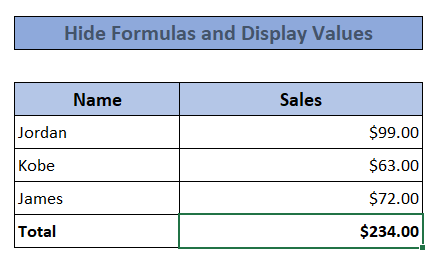 Mən SUM funksiyasından istifadə etmişəm yuxarı 3 sıradan ümumi satışları hesablamaq üçün. Düstur sətrində istifadə olunan düsturu görə bilərik ( f x ). Aşağıda göstərdiyimiz addımları yerinə yetirin:
Mən SUM funksiyasından istifadə etmişəm yuxarı 3 sıradan ümumi satışları hesablamaq üçün. Düstur sətrində istifadə olunan düsturu görə bilərik ( f x ). Aşağıda göstərdiyimiz addımları yerinə yetirin:
Addımlar
- İlk olaraq dəyişdirmək istədiyimiz xana/xanaları seçməliyik, bu halda ümumi satış xanasıdır C8 .
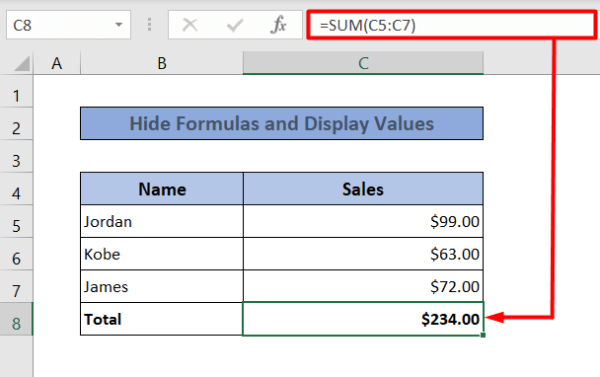
- Sonra Nömrə qrupu
Ev nişanında (Və ya qısayol üçün Ctrl+1 basın). Formatlaşdırma üçün yeni dialoq qutusu açılacaq.

- “ Hüceyrələri Formatla ” qutusunda seçin. Qoruma nişanı. Bunun altında " Gizli " seçimini yoxlayın. Basın OK .
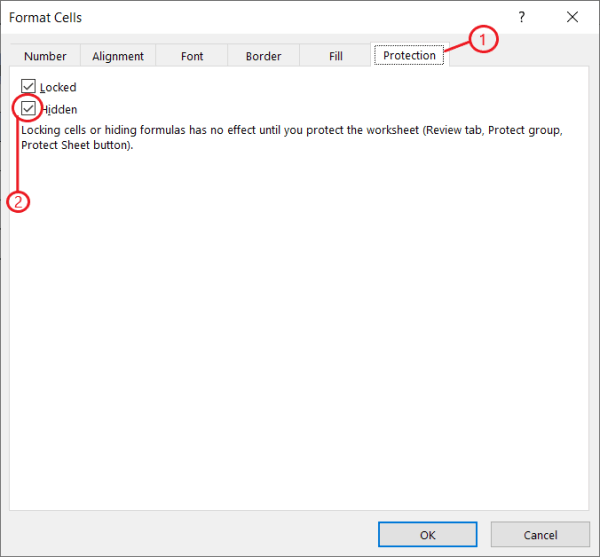
- Sonra İnceləmə tab bölməsinə keçin. Qoruma qrupu altında “ Vərəqi qoruyun ” seçin.

- “ İş vərəqini və kilidlənmiş hüceyrələrin məzmununu qoruyun ” seçimi yoxlanılır. Ok üzərinə klikləyin.
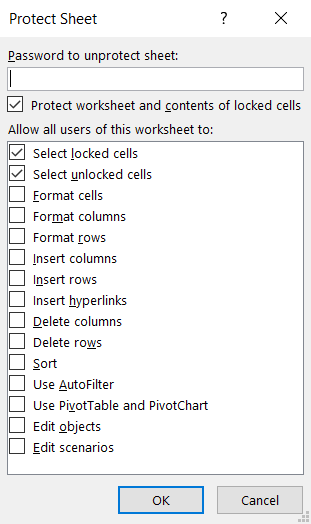
İşdə bu var. İndi düstur qutusunda heç bir düstur görə bilməzsiniz, lakin dəyər xanada göstəriləcək.
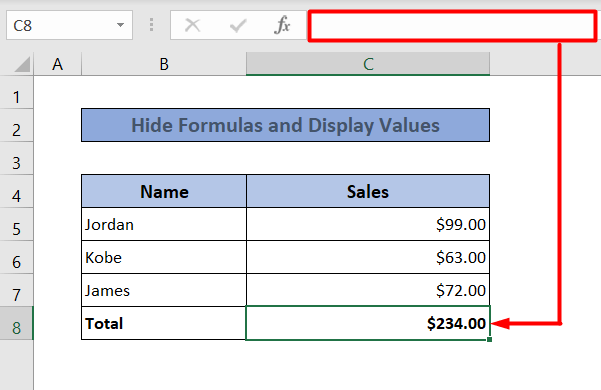
Ətraflı oxuyun: Excel Vərəqində Düsturu Necə Gizlətmək olar (2 Metod)
2. Düsturları və Göstərilən Dəyərləri VBA ilə gizlədin
Siz eyni nəticəyə nail olmaq üçün Visual Basic for Application (VBA) istifadə edə bilərsiniz. şey. Cədvəldəki bütün düsturları gizlətmək üçün aşağıdakı addımları yerinə yetirin.
Addımlar
- Əgər sizdə Developer tabı yoxdursa , developer nişanını necə göstərəcəyinizə baxın .
- “ Tərtibatçı ” nişanı altında “ Visual
Əsas ”. VBA interfeysi açılacaq.

- VBA Redaktorunda “ Insert ” seçin və “ Module” üzərinə klikləyin ”. Bu, yeni modul yaradacaq.
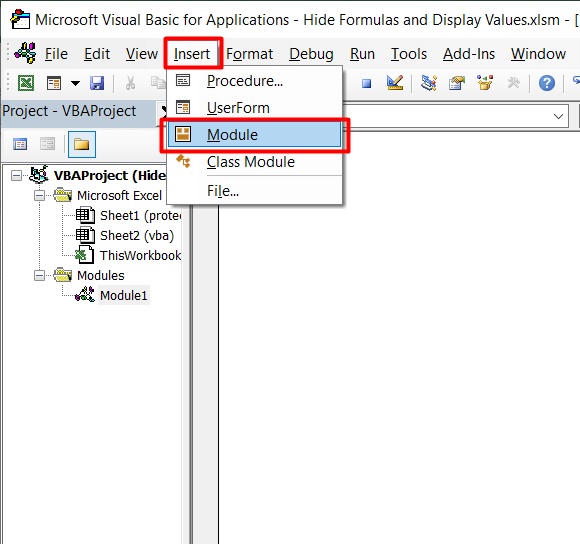
- VBA redaktorunda aşağıdakı kodları yazın.
9006
- İndi “ Görünüş ” və ya “ Tərtibatçı ” tabından “ Makrolar ” seçin.

- Makrolar siyahısından “Formulaların Ekran Dəyərlərini Gizlət ” (makrosumuzun adı) seçin və Çalışdır üzərinə klikləyin.
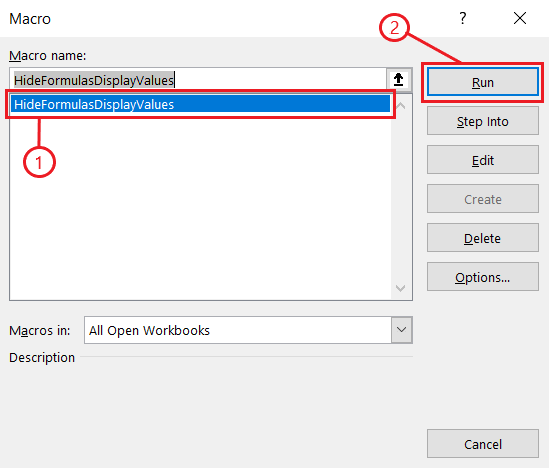
Bu, bütün düsturları siləcəkseçilmiş vərəq və xanalarda yalnız dəyərləri göstərin.
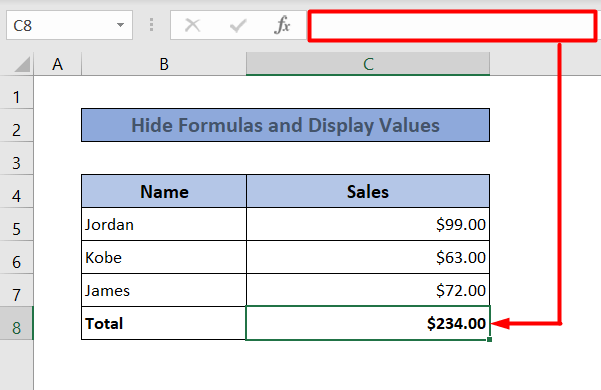
Qeyd: faylı Excel Macro-Enabled Workbook<7 kimi yadda saxlamalısınız> (.xlsm uzantısı) VBA-dan istifadə etmək üçün.
Ətraflı oxuyun: VBA (4 Metod) istifadə edərək Excel-də düsturu necə gizlətmək olar
Nəticə
Bunlar düsturları gizlətmək və dəyərləri göstərmək üçün iki üsuldur. Ümid edirik ki, bunu faydalı tapdınız. Hər hansı bir problemlə üzləşsəniz və ya hər hansı bir sualınız və ya tövsiyəniz varsa, aşağıda şərh verməkdən çekinmeyin. Bu kimi daha çox məqalə üçün Exceldemy -ə gəlməyə davam edin.
Oxuduğunuz üçün təşəkkürlər, xoş günlər keçirin.

